- الجزء 1: كيف يمكنني استرداد الملفات من Cruzer USB؟
- الجزء 2: إجراء استعادة لبيانات Cruzer USB في 5 خطوات
- الجزء 3: فيديو تعليمي حول استرداد بيانات فلاشة Cruzer USB
القسم 1 كيف يمكنني استرداد الملفات من Cruzer USB؟
مرحبا، فقدت كل البيانات تقريبا على فلاشة سانديسك كروزر. عندما تجمد الكمبيوتر الخاص بي، قررت سحب الفلاشة وبعدها جميع البيانات عليها اختفت! كان لدي 8 غيغا بايت من المستندات والصور بداخلها. قد أموت إذا لم أستطع الحصول عليها مرة أخرى !!! هل يمكن لأحد مساعدتي من فضلكم؟

إذا لم تستخدم أو قمت بتهيئة ذاكرة فلاش كروزر الخاصة بك ولا يزال الكمبيوتر يتعرف عليها، فمن الممكن استعادة الملفات من كروزر USB الخاص بك. سوف تحتاج إلى برنامج استعادة بياناتلاستعادة البيانات من جهاز الكمبيوتر أو جهاز تخزين خارجي.
Wondershare لاستعادة البيانات, أو Wondershare Data Recovery للماك ينصح بشدة لحل مشكلة فقدان البيانات على كروز. هذا البرنامج يساعدك على استرداد جميع ملفات كروزر USB تقريباً بما في ذلك الصور والفيديو والمستندات والتسجيلات الصوتية والمحفوظات وأكثر من ذلك. أداة استرداد بيانات كروزر تسمح أيضا بمعاينة الملفات التي تم العثور عليها قبل الاسترداد.
تحميل النسخة التجريبية من أداة استرداد بيانات Wondershare Cruzer لاسترداد الملفات من Cruzer USB.
برنامج استعادة Cruzer USB
استرداد كروزر: استعادة البيانات المفقودة لما يصل إلى 550 نوع ملف من فلاشة USB الخاصة بك!

- استعادة الملفات في 550+ صيغة من أي جهاز تخزين بسرعة، بأمان وبشكل كامل.
- 3 أوضاع استرداد لمساعدتك على استعادة الملفات المفقودة في حالات مختلفة.
- يدعم استعادة البيانات من محرك أقراص فلاش usb، سلة المهملات، والقرص الصلب، وبطاقة الذاكرة، والكاميرا الرقمية وكاميرات الفيديو.
- تسمح لك المعاينة قبل الاسترداد أن تقوم باستعادة انتقائية للملفات.
- أنظمة التشغيل المدعومة: Windows 10/8/7/XP/Vista, Mac OS X (Mac OS X 10.6, 10.7 and 10.8, 10.9, 10.10 Yosemite, 10.11 El Caption and 10.12 Sierra) on iMac, MacBook, Mac Pro إلخ.
القسم 2 إجراء استعادة لبيانات Cruzer USB في 5 خطوات
سوف نستخدم إصدار ويندوز من برنامج استرداد كروزر Wondershare كمثال. إذا كنت تستخدم ماك، يرجى تحميل إصدار ماك وقراءة دليل إصدار ماك.
الخطوة 1. قم بتشغيل أداة استرداد بيانات كروزر Wondershare على جهاز الكمبيوتر الخاص بك وقم بتوصيل Cruzer USB مع جهاز الكمبيوتر الخاص بك. انقر على "التالي" للانتقال إلى الخطوة التالية.
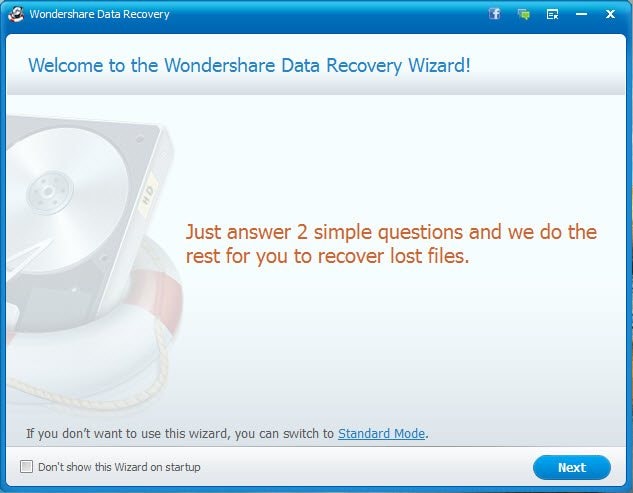
الخطوة 2. في هذه الخطوة، سيكون عليك تحديد أنواع الملفات التي تريد استردادها من كروزر الخاصة بك. كما ترون في الصورة أدناه، يمكنك اختيار الصور والتسجيلات الصوتية والفيديو والمستندات المكتبية ورسائل البريد الإلكتروني أو جميع أنواع الملفات. بعد تحديد نوع الملف الذي تريد استرداده، انقر فوق الزر "التالي".
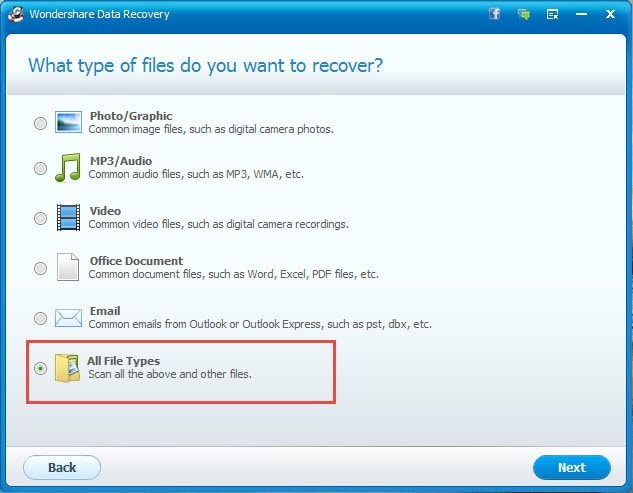
الخطوة 3. حدد Cruzer USB لفحص الملفات. سوف يطلب منك البرنامج تحديد محرك الأقراص للبحث عن البيانات، تحتاج فقط لتحديد حرف محرك الأقراص الخاص بـCruzer USB وانقر على "التالي".
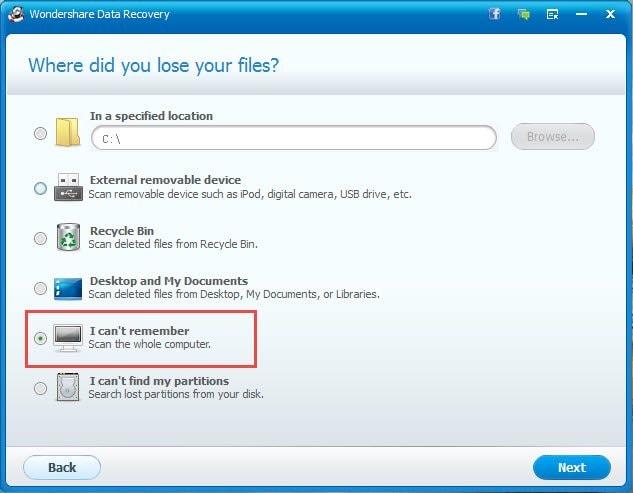
الخطوة 4. هنا يمكنك البدء في فحص Cruzer USB عن طريق النقر على زر "ابدأ".
ملاحظة: يمكنك أيضا "تمكين المسح العميق". هذا الخيار يقدم لك استرداد ملفات مع بنية مجلد كاملة. على الرغم من أنه يستغرق وقتا أطول بكثير، إلا أنه مفيد لأجل استرداد الفلاشة المهيأة.
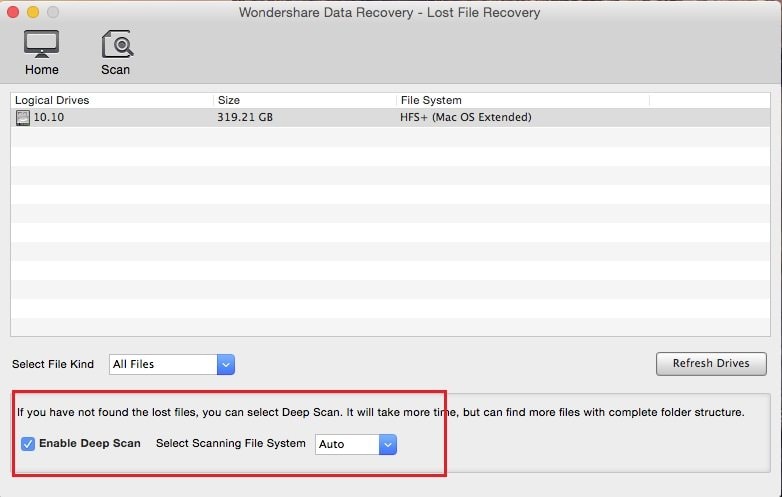
الخطوة 5. معاينة واستعادة الملفات المفقودة من Cruzer USB. يمكنك معاينة الملفات الموجودة من أنواع الملفات المدرجة على الواجهة. بعد اختيار الملفات التي تريد استردادها، يمكنك النقر فوق "استرداد" لحفظها على القرص الصلب المحلي أو أجهزة التخزين الأخرى.
ملاحظة: الرجاء عدم حفظ الملفات المستردة إلى Cruzer USB مرة أخرى أثناء العملية. وإلا، قد يفشل الاسترداد.

ملاحظات:
1. من السهل استعادة الملفات المحذوفة أو المفقودة من Cruzer USB إذا لم يتم الكتابة فوق البيانات.
2. عندما تدرك أنك فقدت ملفا، توقف عن استخدام Cruzer USB. هذا يزيد من فرص استعادة الملفات المفقودة.

Khalid Abdullahi
contributor Editor
Generally rated4.5(105participated)